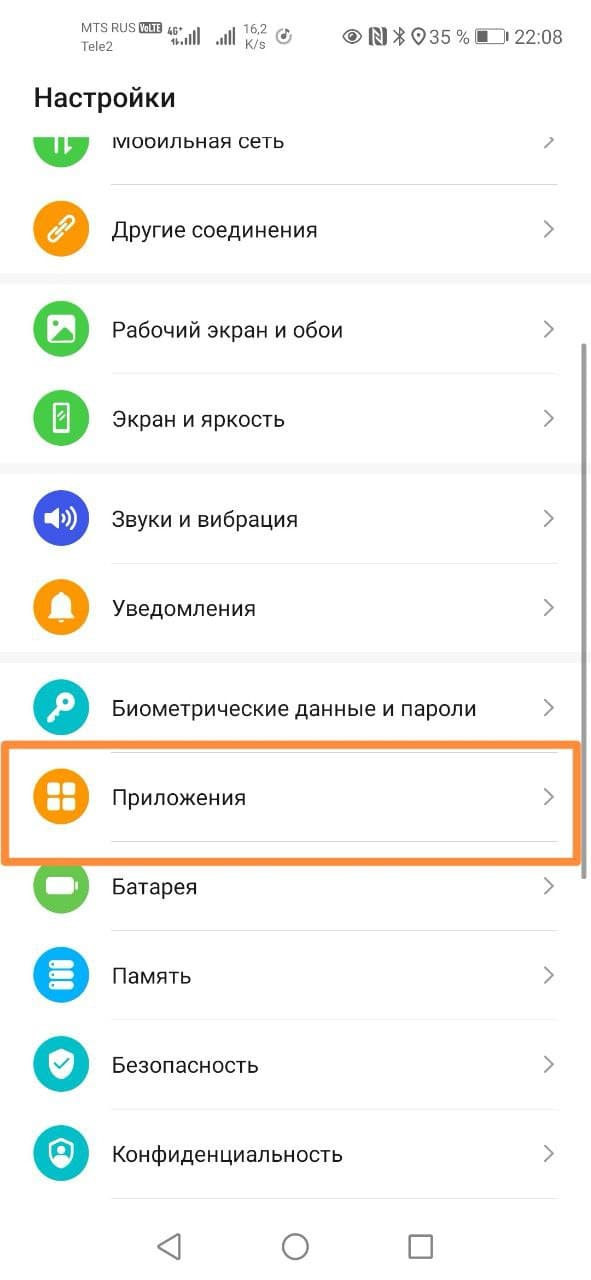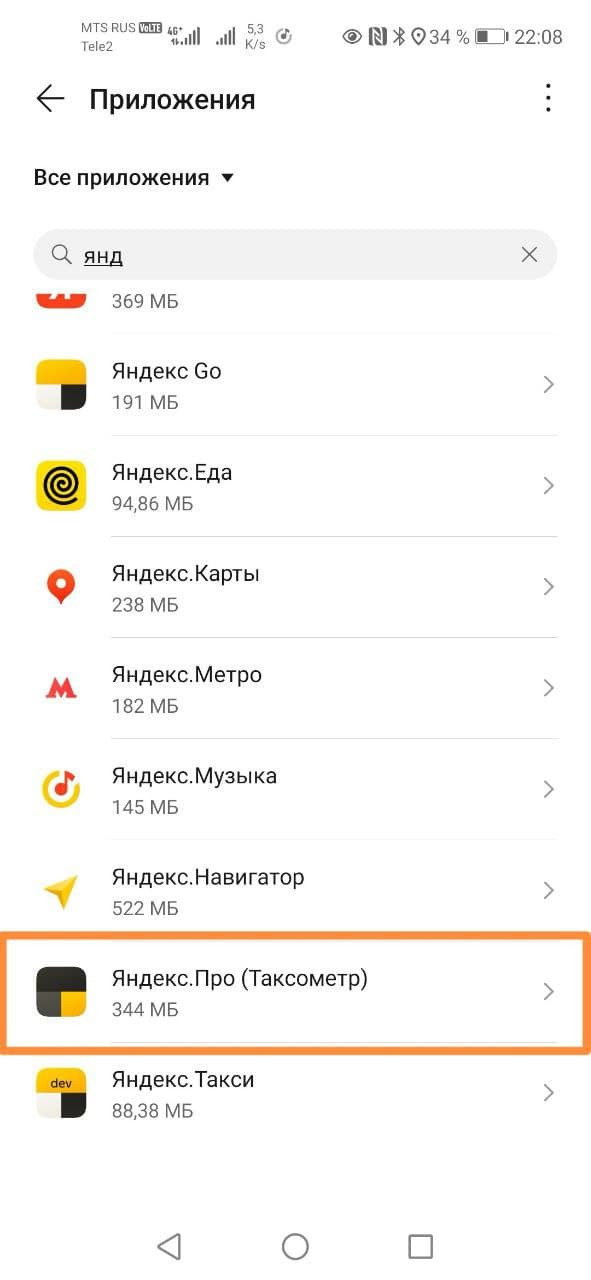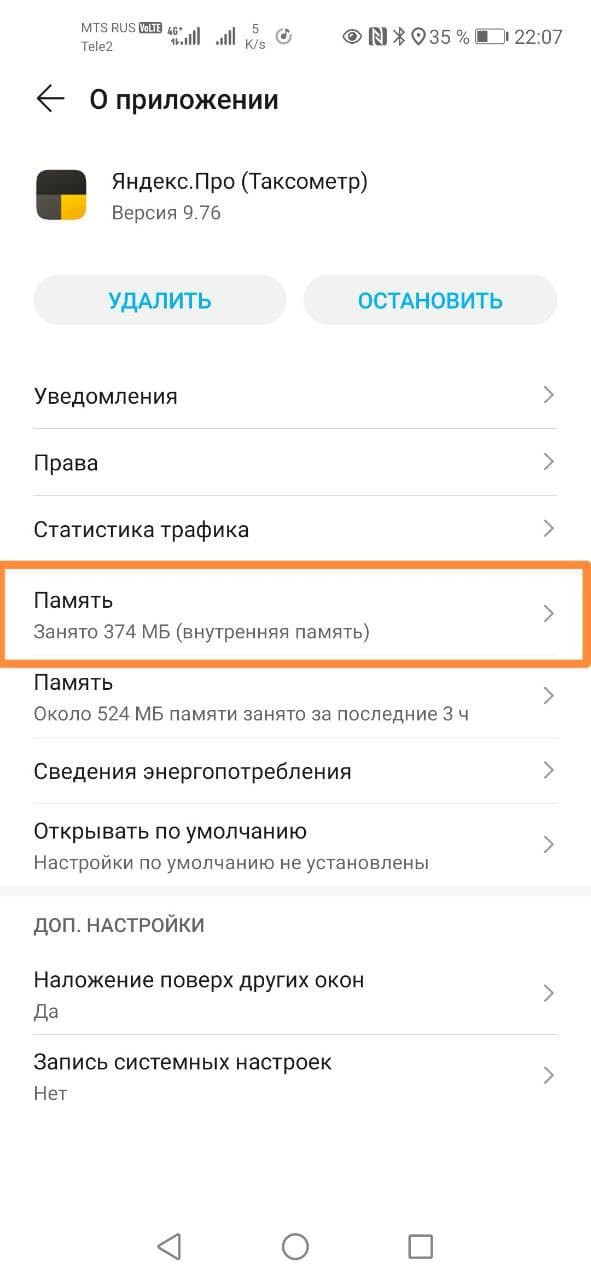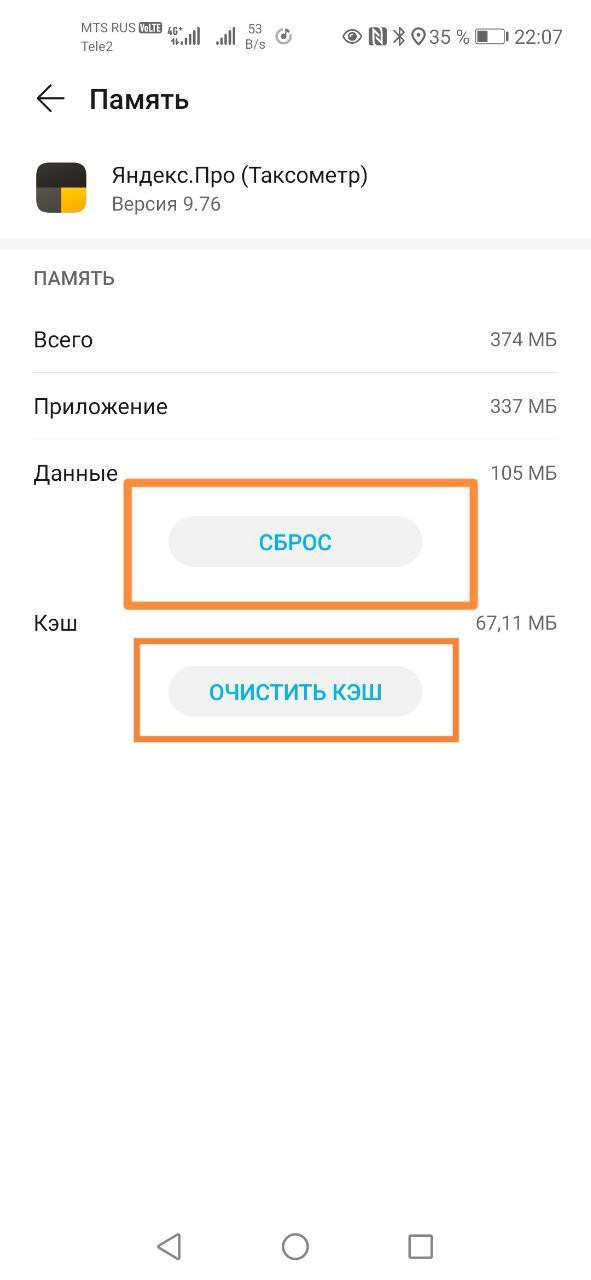Как настроить телефон для оптимальной работы Яндекс Про
Последнее обновление 14 февр 2025
Как найти любую настройку в телефоне
Если у вас не получается найти какую-то настройку или пункт меню, просто наберите в поиске телефона нужное вам слово — обычно в настройках телефона есть строка поиска. Например, чтобы найти пункт, связанный с определением местоположения, вы можете набрать: «геолокация», «локация», «местоположение» или «GPS».
Ниже вы найдёте инструкции по настройками для самых распространённых моделей. Если для вашей модели нет отдельной инструкции, мы оставили подсказки, где искать нужный пункт.